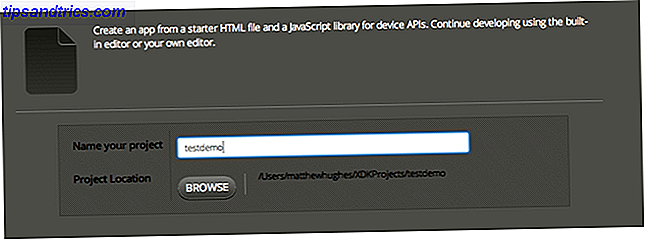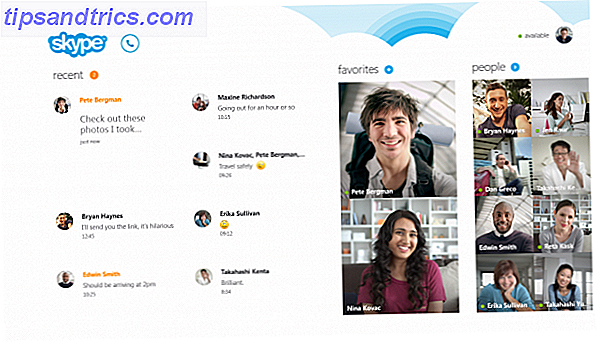Jeg elsker Preview-appen, der installeres på alle Mac-systemer. Det er temmelig meget catch-all-appen til visning og grundlæggende redigering af billeder eller dokumenter, og det kommer med en flok nifty-funktioner. 10 Tips du behøver at vide om Mac Preview 10 Tips, du skal vide om Mac Preview Læs mere, der er nyttig. Men selvom Preview understøtter PDF-dokumenter, kan det være bedre.
Dette synes at være tilfældet for mange af de standard Mac-apps En komplet vejledning til standard Mac Apps, og hvad de gør en komplet vejledning til standard Mac Apps, og hvad de gør. Din Mac leveres med mange apps til alle mulige opgaver, men du kan stadig være forvirret af hvad de gør, eller om du rent faktisk har brug for nogle af dem Læs mere, i hvert fald i min erfaring. De er fantastiske 90 procent af tiden, men i sidste ende løber du ind i quirks, begrænsninger eller hindringer, der kan give dig til at undre sig over, om der findes gode alternativer derude.
Så jeg gjorde nogle søgninger og test og fandt en håndfuld gratis forhåndsvisning alternativer, der følte mig bedre at bruge til PDF læsning - og jeg er overbevist om, at du kan lide mindst en af mulighederne i dette indlæg.
1. Skim
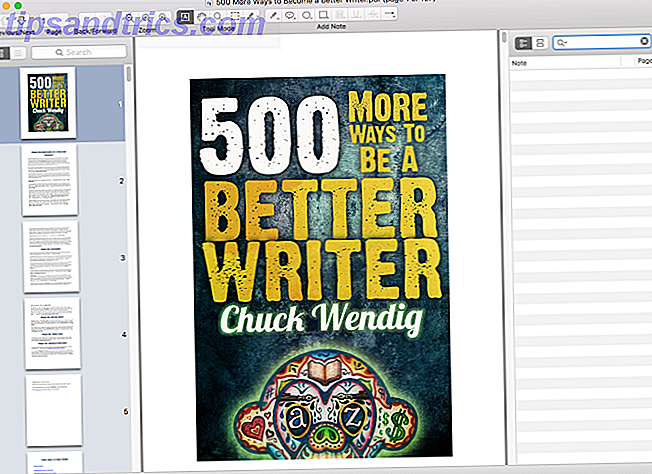
Dette er min foretrukne PDF-læser af valg ved et langt skud. Det har alle de kerneegenskaber, du kan forvente, herunder nogle grundlæggende tilpasninger og indstillinger til tweak, og det er ekstremt let og hurtigt. Det er alt godt for Preview uden nogen af de underlige quirks, der slog mig af.
Skim er faktisk designet med akademiske og videnskabelige papirer i tankerne, så dets største funktion er evnen til at annotere dokumenter. Du kan tilføje og redigere noter samt fremhæve tekst, hvilket ikke lyder så meget, men nøglen er den brugervenlige grænseflade, der aldrig kommer i vejen.
Andre bemærkelsesværdige funktioner omfatter support til AppleScript og Apple Remote Control, der skaber dokument "snapshots" til reference og revisionskontrol, visning af sider i præsentationsfunktion med overgange og mere.
2. Foxit Reader

Foxit Reader er uden tvivl den mest populære PDF-læser, der aktuelt er tilgængelig, endda slår ud SumatraPDF (som er min foretrukne læser valgmulighed på Windows). Når du læser det for første gang, vil du forstå, hvorfor brugere elsker det så meget. Det er smukt, det virker, og det er hurtigt.
Jeg noterer det som andet i dette indlæg, men det er et meget nært sekund. Faktisk afhænger Foxit Reader faktisk af det, du har brug for fra din PDF-læserapp, det bedste alternativ til dig. Den leveres med en flad grænseflade, som er særlig nyttig, når du beskæftiger dig med snesevis af dokumenter på samme tid.
Hvis Skim ikke eksisterede, ville jeg bruge Foxit Reader. Der er absolut ingen konkurrence. Det kan ikke tilbyde meget med hensyn til customizability, men PDF-læsning erfaring er top notch. Højt anbefalet.
3. Acrobat Reader DC

Alle har brugt Acrobat Reader på et eller andet tidspunkt. Ligesom Flash, er den vedligeholdt af Adobe, og som Flash har den et ry for at være oppustet, rodet og fuld af sikkerhedsproblemer. Hvorfor Flash behøver at dø (hvorfor du kan slippe af med det) Hvorfor Flash skal dø (og hvordan du kan slippe af med det) Internetets forhold til Flash har været rocket i et stykke tid. Engang var det en universel standard på internettet. Nu ser det ud til at det kan blive ledet til huggeblokken. Hvad har ændret sig? Læs mere Men tingene er ændret, og Acrobat Reader er faktisk ikke så slemt i disse dage, især på en Mac.
Som med Foxit har Acrobat en fanebaseret grænseflade, der gør det godt at holde flere dokumenter åbne. Men Acrobats største funktion er Document Cloud (det er derfor, at det nu har "DC" i sit navn). Med det kan du gemme dine filer sikkert på Adobes servere og få adgang til dem fra hvor som helst ved hjælp af en hvilken som helst Acrobat Reader-app, herunder de mobile varianter.
Opgradering til Pro-versionen ($ 15 pr. Måned) giver også ekstra funktioner som at kunne søge i teksten i scannede dokumenter, eksportere PDF-filer til forskellige Office-formater. 9 Sjældne Office-filformater Du skal vide 9 sjældne Office-filformater, du skal vide du nogensinde kommer på tværs af mærkelige filformater i din office suite? Vi giver dig en hurtig primer på sjældne, men brugbare office filtyper, og hvad du kan bruge dem til. Læs mere, udfylde og underskrive formularer på mobil og meget mere.
4. Haihaisoft PDF Reader

Haihaisoft PDF Reader er en superlæselig læser til dem, der ikke ønsker nogen klokker eller fløjter. På en måde er det det fuldstændige modsatte af Acrobat Reader. Det forsøger ikke at gøre dit liv nemt, og det har ikke engang et Preferences panel. Det lægger blot og viser PDF-dokumenter (inklusive dem, der er beskyttet af DRM-X).
Og ved du hvad? For de fleste mennesker, der er helt fine, og hvis det lyder som den slags app du ønsker, lad ikke nogen overbevise dig om at skifte til Foxit eller Acrobat. Haihaisoft PDF Reader er for minimalister og for dem, der har aldrende hardware, der favoriserer letvægts software af ydeevne grunde.
Haihaisoft PDF Reader lægger også vægt på sikkerhed og privatliv. Det forbinder aldrig til internettet, ikke engang for at se efter opdateringer. Du skal manuelt køre versionskontrollen fra menuen.
Betalt PDF-løsninger til Mac
Hvis du har brug for en app, som ikke kun læser, men også opretter og redigerer PDF-dokumenter, skal du gaffel over et godt stykke kontanter for at få en, der rent faktisk er værd at bruge. Gratis PDF-redaktører eksisterer, men de har tendens til at falde i brugervenlighed og kvalitet. PDF-redigering er kompleks, og du vil ikke snyde her.
iSkysoft PDF Editor koster $ 50 for standardversionen (redigering, annotering, vandmærkning, oprettelse, indsætninger, formularer og formatkonverteringer) og $ 100 for den professionelle version (OCR for scannede dokumenter, filkomprimering, flere konverteringsindstillinger og adgangskodebeskyttelse for dokumenter ). Begge versioner leveres med en gratis prøveversion.
PDF Studio er dyrere og koster $ 90 for standardversionen (oprettelse, scanning, annotering, formularer, adgangskodebeskyttelse, vandmærkning, bogmærker og indholdsfortegnelse) og $ 130 for den professionelle version (OCR for scannede dokumenter, tekstredigering, indholdsredaktion, digitale signaturer, opdeling og fusion, batchbehandling og optimeringer). Begge versioner leveres med en gratis prøveversion.
For seriøst PDF-arbejde kan du ikke gå galt med nogen af disse.
Hvilket preview-alternativ foretrækker du?
Der er endnu en app, der fortjener en hæderlig omtale: Okular. Det er faktisk en af de bedste gratis og open source PDF-læsere derude 5 Nemme og effektive måder at redigere PDF-dokumenter på Linux 5 Nemmeffektive måder at redigere PDF-dokumenter på Linux Hvordan kan du ændre PDF-filer på et Linux-system? Nå, du kan betale for software og support i kommerciel kvalitet eller vælge et gratis alternativ. Lad os se på, hvad der er derude. Læs mere, men lider af et stort problem: det er svært at installere og konfigurere. Du skal installere KDE (brug Homebrew sandsynligvis Installer Mac-software fra terminal med Homebrew Installer Mac-software fra terminal med Homebrew Installer (næsten) enhver gratis Mac-app ved at skrive fire ord og trykke på "Enter". Læs mere) og kompilér derefter Okular fra kilde. Dette er avancerede ting, så ikke-teknologiske folk pas på.
Og i betragtning af tilgængeligheden af både Skim og Foxit Reader, ville jeg ikke genere spilde nogen indsats med Okular. Skim og Foxit Reader er nemme at bruge, gratis og elskede af mange. Giv dem en chance, hvis du ikke allerede har det.
Hvad bruger du til at læse PDF-filer på Mac? Er Preview godt nok eller har du afgjort et alternativ? Del dine tanker med os i en kommentar nedenfor.